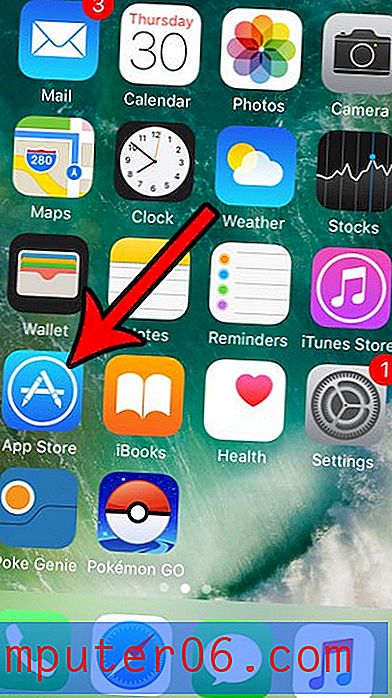Kuidas sisestada täppe Powerpoint 2010-s
Peaaegu kõigi Powerpointi esitluste eesmärk on esitada võimalikult palju teavet kõige lihtsamal viisil. Soovite, et vaatajaskond absorbeeriks teie teavet, mis tähendab, et selle võimalikult lihtsaks muutmiseks peate kasutama mõnda visuaalset tööriista. See võib aga olla keeruline, kui töötate paljude andmetega. Üks viis sellisest olukorrast ülesaamiseks on täpppunktide kasutamine, mis pakuvad tõhusat lahendust teabe hõlpsaks eraldamiseks ilma liigset lisaruumi nõudmata. Täppide lisamise kohta rakenduses Powerpoint 2010 saate teada allolevas õpetuses sisalduvate juhiste järgi.
Täpploendi lisamine Powerpoint 2010-sse
Powerpoint 2010-l on paar erinevat loendivalikut, mida saate kasutada oma slaididel. See on väga tõhus tööriist Powerpoint slaidil, nii et on mitmeid loendivalikuid, mis võimaldavad teil hõlpsalt luua vajalikku paigutust, sealhulgas täppide loendit.
1. samm: avage Powerpointi esitlus, millesse soovite täppe sisestada.
2. samm: klõpsake akna vasakus servas asuvat slaidi, millesse soovite täpploendit lisada.
3. samm: klõpsake akna ülaosas vahekaarti Kodu .
4. samm: klõpsake akna ülaosas oleva lindi lõigus Punkt rippmenüüd Bullets ja valige siis kasutatavate täppide tüüp.

5. samm: klõpsake slaidil seda kohta, kus soovite täpploendit alustada.
6. samm: tippige esimesse täpisse lisatav teave, seejärel vajutage järgmisele täpile liikumiseks klaviatuuril sisestusklahvi . Korrake seda toimingut, kuni loend on täielik.
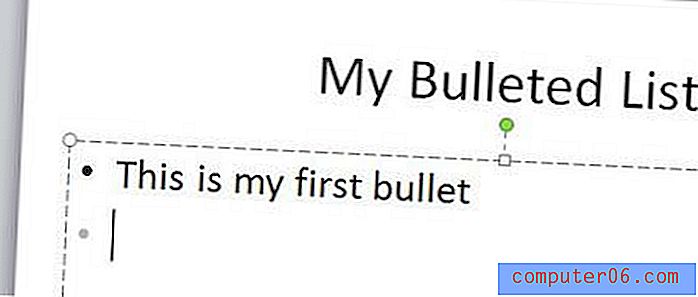
Kui soovite, saate olemasoleva teabe muuta ka täpploendiks. Pange siiski tähele, et Powerpoint lisab täppe, mis põhinevad reavahede asukohal. Näiteks kui valisite lõigu ja prooviksite selle muuta täpploenditeks, oleks teil ainult üks täpp. Allpool toodud teabe abil saate olemasoleva teabe teisendada täpploendiks.
1. samm: klõpsake akna vasakus servas asuval slaidil, mis sisaldab teavet, mille soovite teisendada täpploendiks.
2. samm: tõstke hiire abil esile teave, mille soovite loendiks muuta.
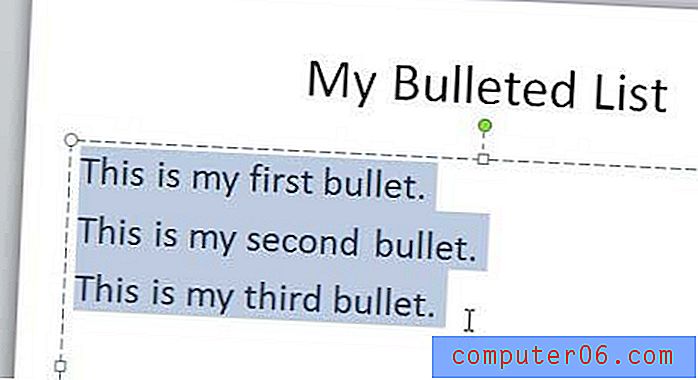
3. samm: klõpsake akna ülaosas vahekaarti Kodu, klõpsake rippmenüüd Bullets ja seejärel valige valitud teabe jaoks kuulide tüüp.